
Это программное обеспечение исправит распространенные компьютерные ошибки, защитит вас от потери файлов, вредоносных программ, сбоев оборудования и оптимизирует ваш компьютер для максимальной производительности. Исправьте проблемы с ПК и удалите вирусы прямо сейчас, выполнив 3 простых шага:
- Скачать Restoro PC Repair Tool который поставляется с запатентованными технологиями (патент доступен здесь).
- Нажмите Начать сканирование чтобы найти проблемы с Windows, которые могут вызывать проблемы с ПК.
- Нажмите Починить все для устранения проблем, влияющих на безопасность и производительность вашего компьютера
- Restoro был загружен 0 читатели в этом месяце.
Пользователи принтеров HP обсуждали ошибку «Принтер не печатает» на форумах службы поддержки HP. Полное сообщение об ошибке гласит: «Ошибка печати на (модель принтера). Принтер не может печатать (заголовок документа).”
В результате пользователи не могут распечатать необходимые документы при появлении этого сообщения об ошибке. Вот некоторые решения, которые могут исправить "
Принтер не может печатать”Для принтеров HP в Windows.Как исправить ошибку "Принтер не может печатать"
Решение 1. Откройте средство устранения неполадок принтера в Windows
Во-первых, воспользуйтесь средством устранения неполадок принтера Windows. Это встроенное средство устранения неполадок, которое может решить самые разные проблемы с печатью. Средство устранения неполадок не всегда исправляет печать, но, тем не менее, попробовать стоит.
Вот как пользователи могут открыть средство устранения неполадок принтера в Windows.
- Откройте «Выполнить», нажав сочетание клавиш Windows + R.
- Введите «Панель управления» в текстовое поле «Открыть» и нажмите кнопку ОК кнопка.
- Щелкните Устранение неполадок, чтобы открыть окно, показанное непосредственно ниже.
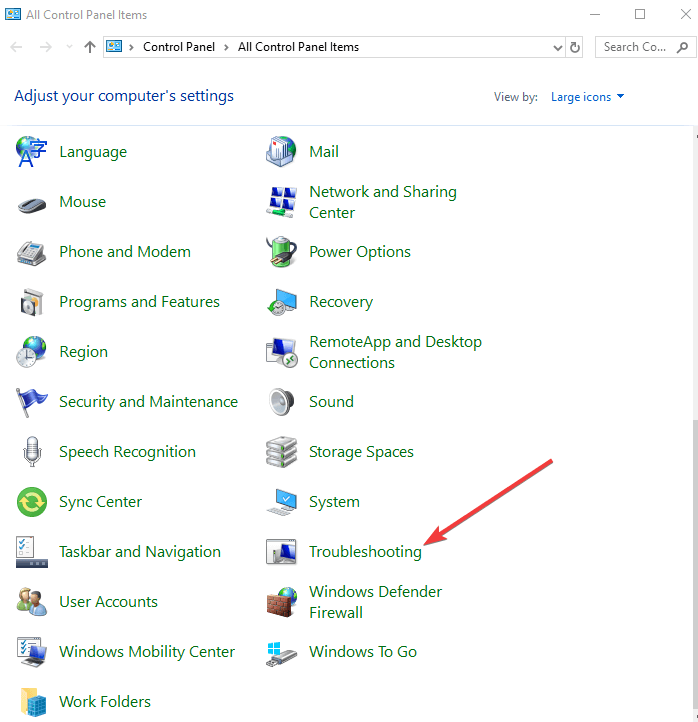
- Нажмите Посмотреть все, чтобы открыть список средств устранения неполадок.
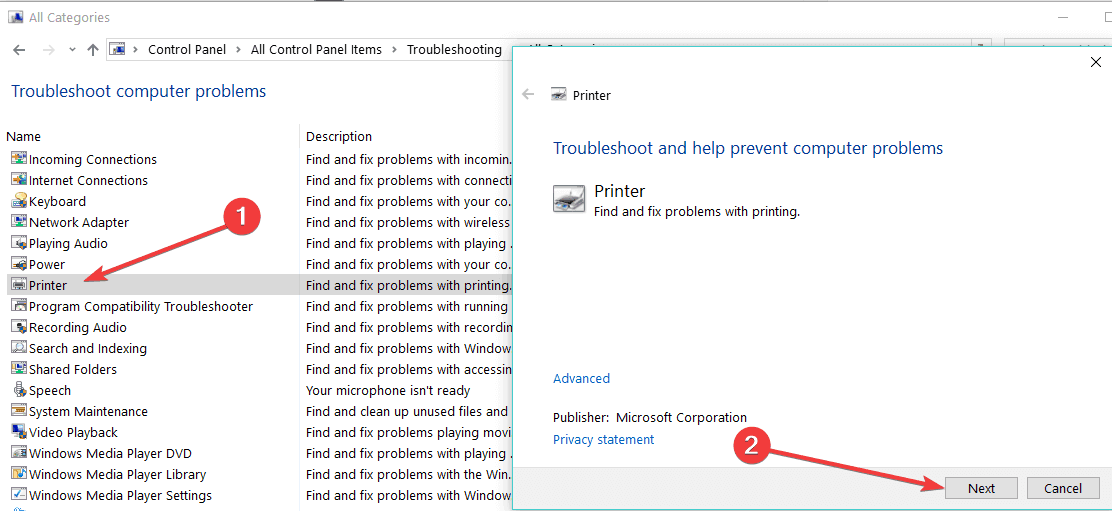
- Щелкните правой кнопкой мыши принтер и выберите Запустить от имени администратора, чтобы открыть окно, показанное непосредственно выше.
- Затем нажмите кнопку Следующий кнопка.
- Выберите требуемый принтер, который нужно исправить, и нажмите кнопку Следующий кнопка. После этого средство устранения неполадок может что-то исправить или, по крайней мере, предоставить некоторые возможные решения.
- СВЯЗАННЫЕ С: Как исправить высокую загрузку ЦП службой диспетчера очереди печати в Windows 10
Решение 2. Используйте HP Print and Scan Doctor
Если средство устранения неполадок не устраняет "Принтер не может печатать”, Пользователи могут проверить HP Print and Scan Doctor. Это утилита для устранения неполадок, в частности для принтеров HP. Вот как пользователи могут исправить печать с помощью этой утилиты.
- Щелкните HP Print and Scan Doctor на эта страница чтобы скачать exe-файл программы.
- Затем щелкните HPPSdr.exe, чтобы извлечь и запустить HP Print and Scan Doctor.
- нажмите Начинать в окне HP Print and Scan Doctor.
- Выберите принтер, который нужно исправить, и щелкните значок Следующий кнопка.
- Выберите Исправить печать вариант.
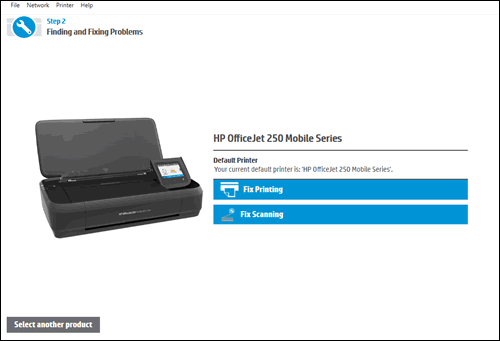
- Затем HP Print and Scan Doctor покажет вам выполненные им проверки для различных категорий печати, таких как диспетчер очереди печати, очередь печати, конфликты устройств и т. Д. Значки гаечных ключей указывают на то, что HP Print and Scan Doctor что-то исправил.
- Если программное обеспечение отображает значки X для любых категорий, пользователи могут следовать дальнейшим инструкциям, предоставленным HP Print and Scan Doctor, чтобы решить проблему.
Решение 3. Переустановите программное обеспечение принтера HP
Пользователи заявили, что переустановка программного обеспечения принтера HP устранила «Принтер не может печатать»Ошибка для них. Это гарантирует, что программное обеспечение вашего принтера HP будет обновлено до последних версий драйверов. Следуйте приведенным ниже инструкциям, чтобы переустановить программное обеспечение HP в Windows.
- Откройте аксессуар Run.
- Введите «appwiz.cpl» в текстовое поле «Открыть» и нажмите кнопку ОК кнопка.
Запустите сканирование системы, чтобы обнаружить потенциальные ошибки

Скачать Restoro
Инструмент для ремонта ПК

Нажмите Начать сканирование чтобы найти проблемы с Windows.

Нажмите Починить все для устранения проблем с запатентованными технологиями.
Запустите сканирование ПК с помощью Restoro Repair Tool, чтобы найти ошибки, вызывающие проблемы с безопасностью и замедление. После завершения сканирования в процессе восстановления поврежденные файлы заменяются новыми файлами и компонентами Windows.
- Затем выберите программное обеспечение принтера HP, указанное в разделе «Программы и компоненты».
- Щелкните значок Удалить кнопку, а затем выберите да подтвердить.
- После удаления программного обеспечения перезагрузите Windows.
- Затем снова откройте «Выполнить». Войдите в «Панель управления» и нажмите ОК.
- Нажмите Устройства и принтеры, чтобы открыть апплет панели управления, показанный непосредственно ниже.
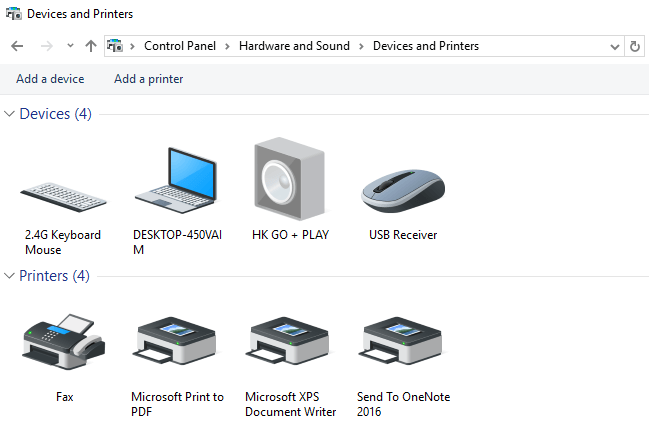
- Щелкните правой кнопкой мыши принтер HP и выберите Удалять устройство.
- Затем следуйте инструкциям на экране, чтобы удалить принтер.
- Чтобы переустановить программное обеспечение принтера, откройте Страница программного обеспечения HP.
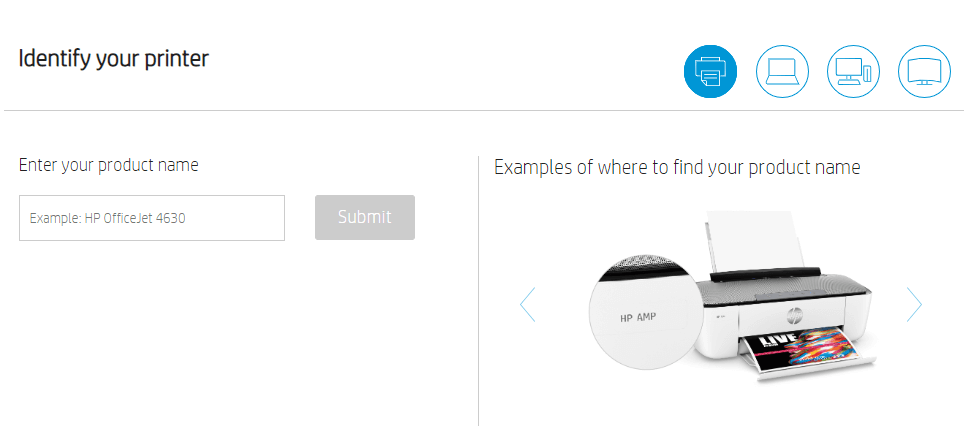
- Нажмите Принтер чтобы открыть страницу, показанную ниже.
- Введите модель вашего принтера в текстовое поле и нажмите Представлять на рассмотрение кнопка.
- Откроется страница, подобная показанной ниже, на которой пользователи могут выбрать загрузку полного программного обеспечения (установщики и драйверы), необходимого для переустановки своих принтеров. Убедитесь, что вы загружаете программное обеспечение принтера, совместимое с вашей платформой Windows.
- Затем переустановите программное обеспечение принтера с загруженным файлом.
- СВЯЗАННЫЕ С: Что делать, если ваш принтер HP не печатает черным цветом
Решение 4. Отключите принтер и маршрутизатор
- Отключение и повторное подключение принтера и интернет-маршрутизатора - еще одно возможное решение проблемы «Принтер не может печатать" ошибка. Сначала выключите принтер HP, нажав кнопку питания.
- Затем отключите принтер HP.
- Затем отключите маршрутизатор, чтобы отключить его.
- Выключите компьютер или ноутбук Windows, с которого вы печатаете, если он еще не выключен.
- Подождите примерно одну минуту, прежде чем снова подключить маршрутизатор.
- Когда маршрутизатор снова включится, включите настольный компьютер или ноутбук.
- После этого повторно подключите принтер HP.
- Включите принтер HP. Затем попробуйте распечатать документ.
- СВЯЗАННЫЕ С: ИСПРАВЛЕНО: принтер HP печатает лишние пустые страницы для документов Word.
Решение 5. Очистите диспетчер очереди печати
Очистка файлов диспетчера очереди печати может решить многочисленные проблемы с печатью. Так что это еще одна резолюция, которую стоит попробовать. Пользователи могут удалять файлы диспетчера очереди печати в Windows следующим образом.
- Откройте окно "Выполнить".
- Входить 'services.msc’В текстовом поле" Открыть "и нажмите кнопку ОК кнопка.
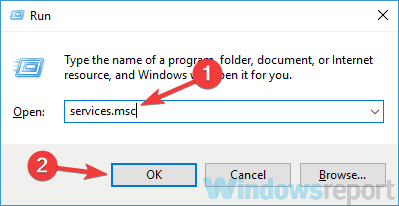
- Двойной клик Диспетчер очереди печати, чтобы открыть окно, показанное непосредственно ниже.
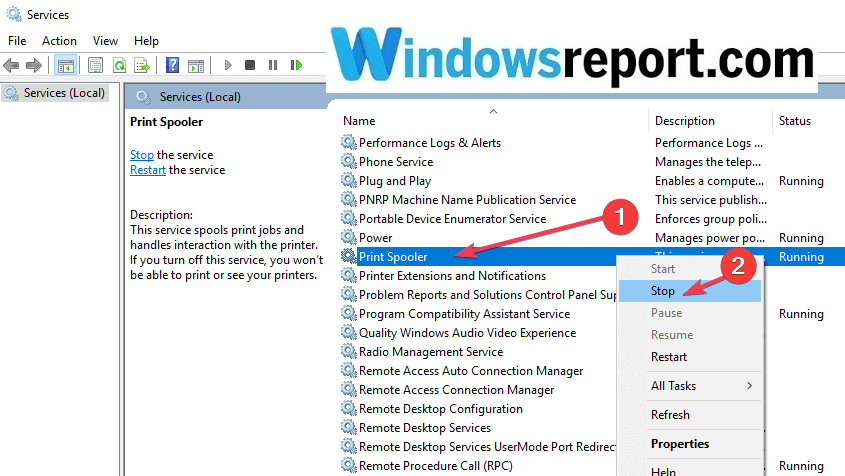
- Выберите Стоп вариант.
- Щелкните значок Применять а также ОК кнопки.
- Затем введите «% WINDIR% system32spoolprinters» в поле «Выполнить» и нажмите кнопку ОК кнопка. Этот путь откроет папку диспетчера очереди в проводнике.
- Нажмите горячую клавишу Ctrl + A, чтобы выбрать все файлы в папке.
- Щелкните значок Удалить кнопку, показанную ниже, чтобы удалить файлы диспетчера очереди печати.
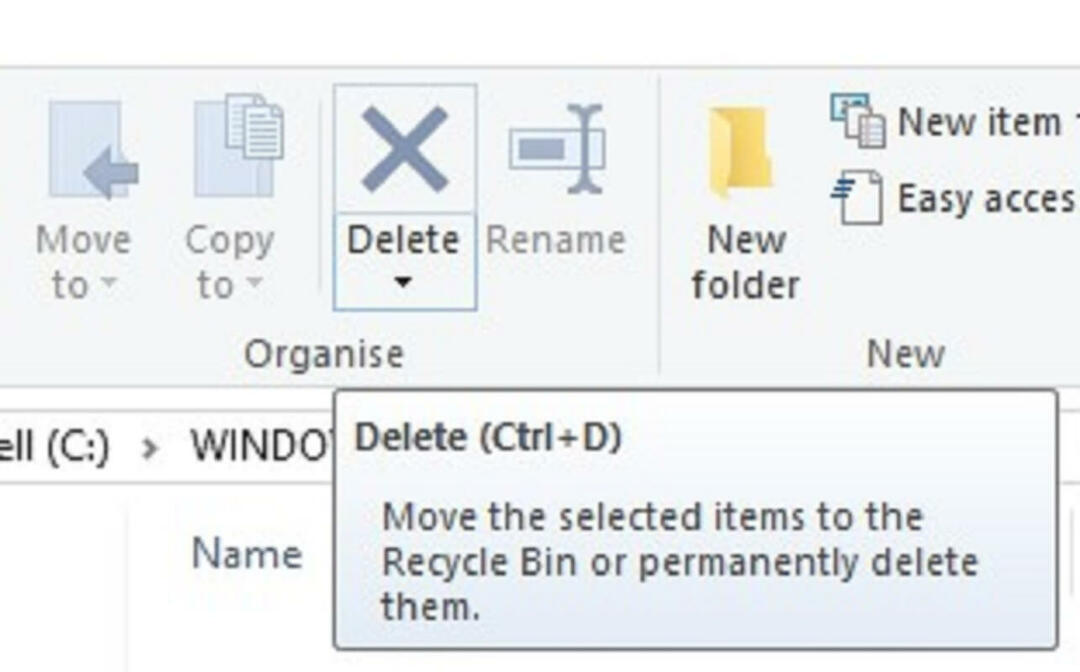
- Снова откройте окно «Службы».
- Дважды щелкните Диспетчер очереди печати, чтобы открыть окно его свойств.
- Затем нажмите Начинать для перезапуска диспетчера очереди печати.
Это некоторые из резолюций, в которых зафиксировано «Принтер не может печатать”Ошибка для некоторых пользователей принтеров HP. Обратите внимание, что некоторые из этих разрешений могут также исправить «Принтер не может печатать”Ошибка для принтеров других производителей. Некоторые исправления в эта статья также может помочь решить проблему.
СВЯЗАННЫЕ СТАТЬИ ДЛЯ ПРОВЕРКИ:
- РЕШЕНО: принтер HP Envy не печатает после обновления до Windows 10
- Что делать, если драйвер принтера для Windows 10 недоступен
- Исправление: ошибка «Принтер требует вашего внимания».
 По-прежнему возникают проблемы?Исправьте их с помощью этого инструмента:
По-прежнему возникают проблемы?Исправьте их с помощью этого инструмента:
- Загрузите этот инструмент для ремонта ПК получил рейтинг "Отлично" на TrustPilot.com (загрузка начинается на этой странице).
- Нажмите Начать сканирование чтобы найти проблемы с Windows, которые могут вызывать проблемы с ПК.
- Нажмите Починить все исправить проблемы с запатентованными технологиями (Эксклюзивная скидка для наших читателей).
Restoro был загружен 0 читатели в этом месяце.
